Бърз урок за коригиране на Resident Evil 5, който не работи на компютър с Windows 10, 8, 7. Прочетете цялата статия, за да разберете най-лесните подходи за преодоляване на това неудобство.
Голям фен ли сте на видео игрите за снимане от трето лице? Ако отговорът е да, то Resident Evil 5 трябва да е най-любимата ви игра от същия жанр. не е ли така? Това е основната част от водещата поредица от видеоигри за стрелба, Resident Evil. Играта може да се изпълнява на всички налични платформи, включително Android, Windows, Nvidia Shield TV, PlayStation 4 или 3, Xbox One или 360 и Nintendo Switch.
Resident Evil 5, мултиплейър игра за стрелба и също е стандартна игра, но това, което е неизбежно, е стара игра. И това понякога не се разбира с вашата операционна система Windows. Съвсем напоследък много потребители на Windows PC се оплакват, че Resident Evil 5 не работи правилно или изобщо не се стартира. Това ли ви притеснява? Ако да, тогава не е нужно да се паникьосвате, тъй като проблемът може да бъде решен, лесно и бързо.
В тази статия ще обсъдим някои от най-лесните, но ефективни тактики за справяне с честите проблеми с сривовете или стартирането на играта.
Решения за отстраняване на проблем с Resident Evil 5, който не се стартира на компютър с Windows 10, 8, 7
Разгледайте посочените по-долу най-удобни съвети за отстраняване на неизправности и коригиране на Resident Evil 5, който не се стартира за компютър с Windows. Въпреки това, не е необходимо да изпълнявате всички от тях, просто се разходете през всеки и след това изпълнете този, който работи най-добре за вас.
Решение 1: Актуализиране на графичните драйвери
Остарелите графични драйвери са основно отговорни за проблемите с произволни сривове, докато играете играта на компютър с Windows. Понякога дефектни драйвери пречат на играта да работи или изобщо да я стартира. Така че, ако вашият Resident Evil 5 не работи съответно, тогава трябва да проверите вашите графични драйвери, както и други драйвери на устройства.
И ако драйверите на вашата графична карта не са свързани с най-новите им версии, тогава трябва да ги актуализирате. За актуализиране на драйверите имате две опции или да го направите ръчно или автоматично.
Ръчно актуализиране на драйвери: Ако имате добри технически умения, особено относно драйверите, тогава можете да потърсите правилните драйвери онлайн. За да направите това, трябва да посетите официалния уебсайт на производителя. Въпреки това, ръчното намиране на подходящия драйвер може да бъде податливо на грешки и отнема много време, особено за тези, които са нови в това.
Автоматично актуализиране на драйвери: Това е един от най-безопасните и лесни начини да получите цялата най-нова информация за драйвери и актуализации, инсталирани на вашия компютър. Bit Driver Updater е пълно автоматично решение, за да се отървете от всички проблеми или грешки, свързани с драйвери. Софтуерът има вграден системен оптимизатор за увеличаване на общата производителност на компютъра с до 50%. Не само това, но помощната програма ви предоставя и решения за отстраняване на няколко проблема, свързани с Windows.
Следвайте стъпките, споделени по-долу, за да актуализиране на остарели графични драйвери чрез Bit Driver Updater:
Етап 1: За да започнете, щракнете върху бутона по-долу, за да изтеглете Bit Driver Updater безплатно.

Стъпка 2: След това, стартирайте изпълнимия файл и следвайте инструкциите на екрана, за да завършите инсталирането на софтуера.
Стъпка 3: След като приключите, стартирайте Bit Driver Updater на вашия компютър и го оставете сканирайте вашата машина за остарели, повредени или дефектни драйвери.
Стъпка 4: Прегледайте целия списък и намерете проблемните драйвери.
Стъпка 5: Кликнете върху Бутон Актуализиране сега представена до него.
Стъпка 6: Като алтернатива, можете актуализирайте други драйвери на устройства както и заедно с графичните драйвери. За това щракнете върху Актуализирай всички вместо.

Препоръчително е да използвате професионалната версия на Bit Driver Updater, за да се възползвате от всичките му функции. Нещо повече, Bit Driver Updater автоматично създава резервно копие на текущо инсталираните драйвери на вашия компютър, преди да ги актуализира до най-новите. Така че те могат лесно да бъдат възстановени, когато е необходимо. Освен това, Програма за актуализиране на битови драйвери също така предлага 24/7 техническа поддръжка, 60-дневна пълна гаранция за връщане на парите, WHQL автентични драйвери и други.
Прочетете също: Защо игрите ми продължават да се сриват в Windows 10 {FIXED}
Решение 2: Поправете повредени файлове на играта
Ако проблемът продължава дори след актуализиране на графичните драйвери, значи на вашия компютър има дефектни или повредени файлове на играта, които пречат на вашата игра. Ето защо, проверете и поправете дали няма липсващи файлове на вашия компютър, за да коригирате Resident Evil 5, който не работи на компютър с Windows 10, 8, 7. Ето как да направите това:
Етап 1: Стартирайте Steam и се насочете към вашата Steam библиотека.
Стъпка 2: След това в левия панел щракнете надясно върху Resident Evil 5 и изберете Properties от списъка с менюта за бърз достъп.
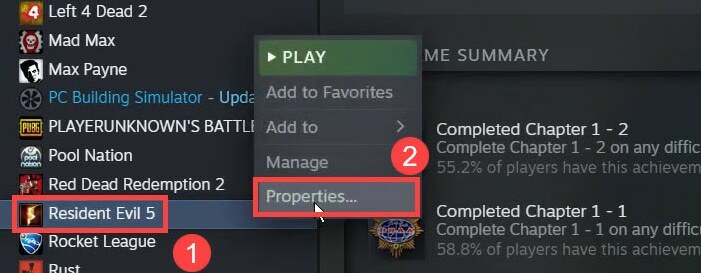
Стъпка 3: След това изберете ЛОКАЛНИ ФАЙЛОВЕ от менюто на левия панел.
Стъпка 4: След това щракнете върху Проверете целостта на файловете на играта.
Стъпка 5: Изчакайте, докато проверка завършва.
След като приключите, рестартирайте компютъра си и опитайте да играете отново, само за да проверите дали това решава проблема или продължава.
Прочетете също: VAC не можа да потвърди сесията на играта: проблемът е решен
Решение 3: Стартирайте Windows Update
Актуализирането на версията на Windows 10 ви помага да поддържате машината си да функционира правилно и ефективно.
Обикновено Windows автоматично намира и инсталира най-новите актуализации често, но все пак можете да опитате да го направите ръчно, само за да сте сигурни, че работите с най-новата версия. Следвайте тези прости стъпки, за да инсталирате всички най-нови актуализации на Windows:
Етап 1: За да отидете до настройките на Windows, първо трябва да отворите диалоговия прозорец Изпълнение. За да направите това, натиснете изцяло Лого на Windows + R бутоните на клавиатурата едновременно.
Стъпка 2: Сега напишете devmgmt.msc вътре в диалоговия прозорец Изпълнение и натиснете Enter клавиш от клавиатурата си.

Стъпка 3: Това ще ви отведе до Настройки на Windows, при което трябва да кликнете върху Актуализация и сигурност опция за продължаване по-нататък.

Стъпка 4: След това в менюто на левия панел щракнете върху Windows Update.
Стъпка 5: И накрая, щракнете върху Провери за актуализации от дясно.

Сега Windows ще започне да инсталира най-новите актуализации, след като инсталацията приключи, не забравяйте да рестартирате компютъра си, за да запазите наскоро направените промени. И след това стартирайте Resident Evil 5, за да сте сигурни, че работи добре сега. Ако в такъв случай не е така, преминете към друго решение.
Прочетете също: Как да коригирате проблема със заекването при Overwatch в Windows
Решение 4: Инсталиране на най-новата версия на GFWL
GFWL, Игри за Windows LIVE платформа на Microsoft, която преди това постепенно беше закривана в Windows 10. Това може да попречи на Resident Evil 5 да работи точно в Windows 10. Така че, за да накарате Resident Evil 5 да функционира отново в Windows 10, трябва да инсталирате най-новата версия на GFWL.
След като инсталирате най-новата версия на GFWL, стартирайте отново вашата машина и проверете дали Resident Evil 5 не работи фиксирано или не.
Важно: Преди да изтеглите и инсталирате GFWL на вашия компютър, не забравяйте да проверите източника и след това продължете по-нататък на свой собствен риск.
Решение 5: Преинсталиране на играта
Ако нищо не е работило за вас, тогава трябва да опитате да преинсталирате играта като краен вариант. Преинсталирането на Resident Evil 5 със сигурност ще ви помогне да коригирате проблемите в играта. Но преди да го направите, просто не забравяйте да деинсталирате текущо инсталираната версия на играта и свързаните файлове от вашия компютър. След като деинсталирането приключи, отидете на Steam и инсталирайте най-новата версия на играта.
Прочетете също: Как да поправите призраците на монитора – Ръководство стъпка по стъпка 2021
Resident Evil 5 не работи на Windows 10, 8, 7: КОРИСИРАНО
Надяваме се, че сега честите сривове или проблеми с стартирането на играта вече не ви притесняват, докато играете на първокласната игра за стрелба Resident Evil 5 на компютър с Windows. Чрез това ръководство за отстраняване на неизправности се опитахме да разберете как да коригирате Resident Evil 5, който не работи или не се стартира в Windows 10, 8, 7.
Уведомете ни в коментарите по-долу кое решение работи най-добре за вас, за да си върнете гладкото изживяване при игра. Освен това пуснете коментар по-долу, ако имате някакви съмнения, запитвания или допълнителни предложения по отношение на това.
И накрая, преди да тръгнете, се абонирайте за нашия бюлетин, за да прочетете повече съвети за отстраняване на неизправности, за да се отървете от други технически проблеми. Освен това, свържете се с нас в социалните медии: Facebook, Twitter, Instagram, и Pinterest.